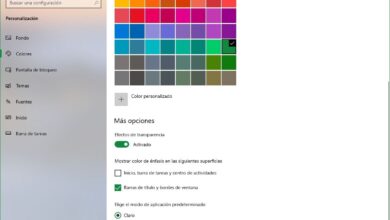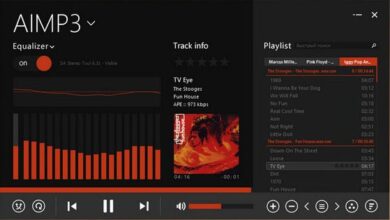Formes dans PowerPoint Que sont-elles, à quoi servent-elles et comment en insérer une dans mes diapositives?
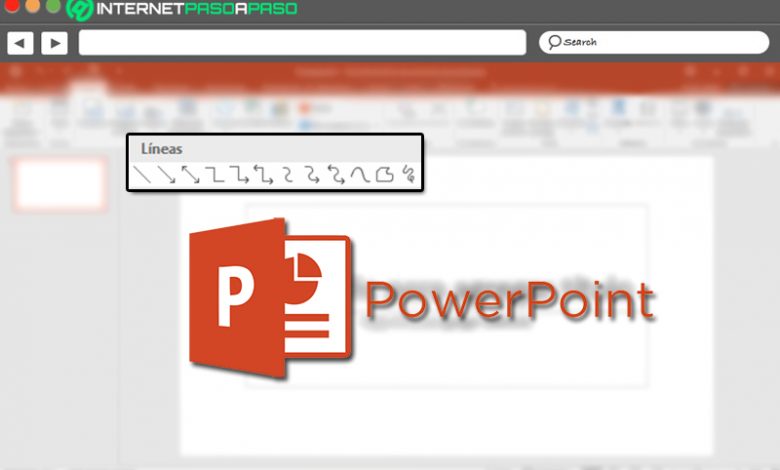
En plus de Word et Excel , par exemple, PowerPoint est répertorié comme l’un des logiciels les plus utilisés dans la suite bureautique de Microsoft . Ainsi, il se compose d’un programme qui dispose des outils nécessaires pour créer des présentations de diaporama dans lesquelles tout type de contenu peut être ajouté.
Par conséquent, en plus de saisir du texte, de le formater et de l’éditer, ce programme permet également d’ ajouter d’autres types d’éléments afin d’aider ses utilisateurs à enrichir la présentation à afficher et / ou à exposer . Raison pour laquelle, à partir des options disponibles dans le logiciel, il y a la possibilité d’ ajouter des images, des animations, des graphiques , des formes, de la musique et des vidéos .
Concernant les formes, il est à noter qu’il s’agit d’une section qui permet de sélectionner différentes figures et celles-ci sont idéales pour personnaliser le contenu affiché tout au long des diapositives. Donc, si vous voulez ajouter plus de valeur visuelle à vos diapositives, il est important que vous sachiez de quoi il s’agit et comment elles peuvent être insérées correctement .
Que sont les formes dans PowerPoint et à quoi servent-elles dans mes présentations?
Au niveau général, une forme fait référence à une représentation graphique d’un objet physique situé dans l’espace , de sorte qu’elle se compose d’ une figure, d’une structure, d’une silhouette ou d’un moule qui permet de visualiser la description géométrique d’une chose spécifique. Qui, fondamentalement, est déterminé par sa limite extérieure .
Ainsi, dans PowerPoint, les formes sont utilisées pour organiser et concevoir une image, ainsi que pour créer des diagrammes ou d’autres graphiques à afficher à travers des présentations . En tant que tels, ils sont idéaux pour créer des cartes mentales, créer des graphiques avancés et personnalisés, réaliser des dessins exclusifs, etc. En tenant compte de cela, ils peuvent être trouvés à partir de carrés et de cercles, de flèches et de boutons .
Pour sa part, concernant les avantages apportés par l’utilisation de ce type de figures dans le programme, nous soulignons qu’elles sont d’une grande aide pour ajouter un attrait visuel à vos diapositives et avec cela, capter l’attention du public autour de la sujet que vous souhaitez traiter . On considère même qu’ils sont opportuns pour simplifier la compréhension de tout processus ou méthode .
Types de formes dans PowerPoint Quelles sont toutes celles que je peux utiliser?
Heureusement, dans PowerPoint, il est possible de trouver une vaste collection de formes ou de figures qui peuvent être choisies pour les montrer tout au long de votre présentation et de cette manière, élaborer des structures de manière personnalisée ou simplement enrichir le contenu affiché dans le document .
Cependant, avant de savoir comment ce type d’éléments visuels doit être inséré dans une diapositive, il est important de savoir ce que sont chacun des formulaires disponibles dans le logiciel , afin de discerner celui qui correspond le mieux à vos besoins dans une situation donnée. .
Par conséquent, ci-dessous, nous détaillons tous les types de formes dans PowerPoint:
Lignes
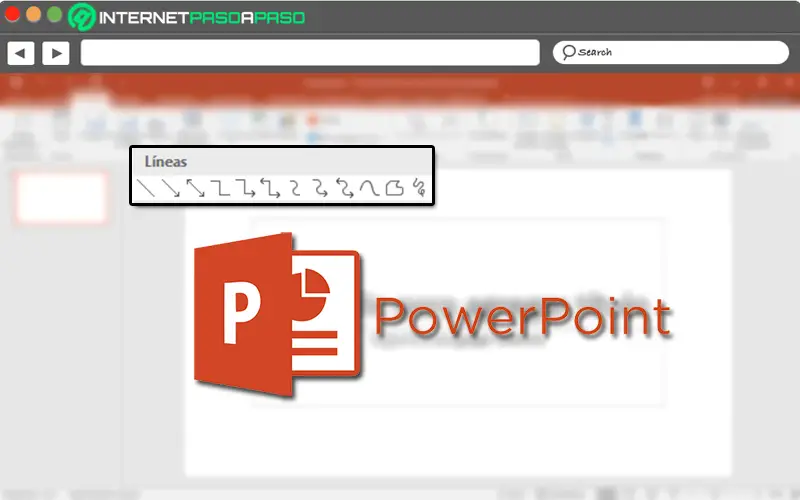
En gros, il s’agit d’une section disponible dans le menu Formes qui contient des éléments basés sur une succession continue de points tracés . En général, ces figures sont utilisées pour réaliser des schémas de représentation consécutivement sur une diapositive.
Ainsi, ce sont des moyens optimaux pour organiser les informations au niveau le plus élevé possible et enrichir le contenu visuellement , dans le but de guider les téléspectateurs vers les données les plus intéressantes . Pour cela, vous trouverez les éléments suivants: une ligne commune, une flèche, une double flèche, un connecteur d’angle, un connecteur d’angle de flèche, un connecteur d’angle de double flèche, un connecteur courbe avec toutes ses variantes, une courbe, une forme libre déjà main levée.
Rectangles
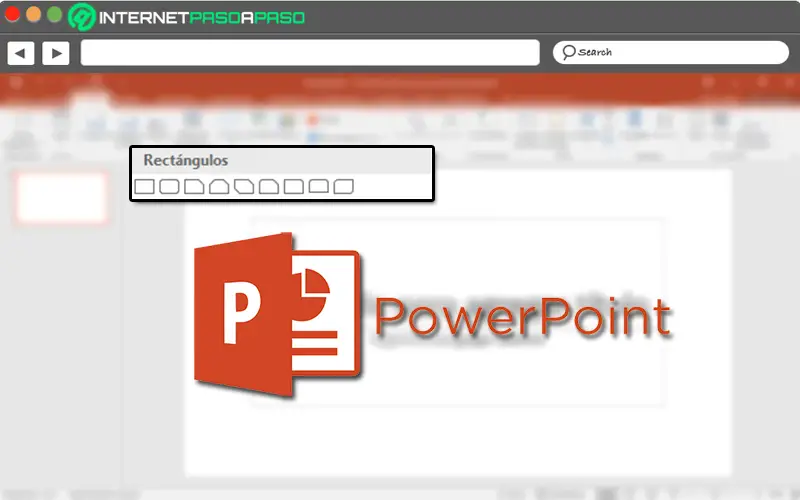
Dans cette section, le programme rassemble tous les types de rectangles qui peuvent y être utilisés. Qui sont caractérisés par une structure en parallélogramme avec quatre côtés qui forment des angles droits les uns par rapport aux autres et leurs côtés opposés ont la même longueur . En ce sens, ce sont des figures utilisées pour créer des diagrammes, plus que tout .
En plus de cela, les rectangles dans PowerPoint permettent de renfermer des informations importantes pour les lecteurs et ainsi que les lignes, il leur est recommandé d’organiser les données à présenter. Dans ce cas, les types de rectangles suivants sont obtenus : rectangles communs, rectangles arrondis, rectangles à coin unique, rectangles à coins diagonaux, etc.
Formes de base
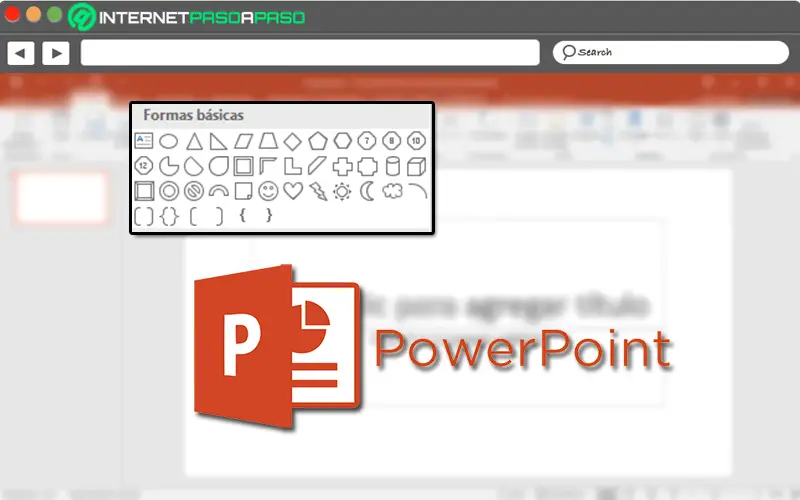
Comme son nom l’indique, il fait référence à une section dans laquelle vous pouvez choisir plusieurs figures courantes , parmi lesquelles: zones de texte, ellipses, triangles, parallélogrammes, losanges, des pentagones aux dodécagones, accords, cadres, croix, cylindres, cubes, anneaux, visages heureux, cœurs, soleils, lunes, nuages, arches, etc.
Puis, à travers ces structures, vous pouvez créer des formes plus avancées, ajouter des commentaires à montrer au public, mettre en évidence certaines informations, pour attirer les lecteurs de l’attention didactiquement, etc . Compte tenu de cela, ce sont les illustrations les plus utilisées pour personnaliser le contenu, étant donné qu’elles sont extrêmement polyvalentes .
Bloquer les flèches
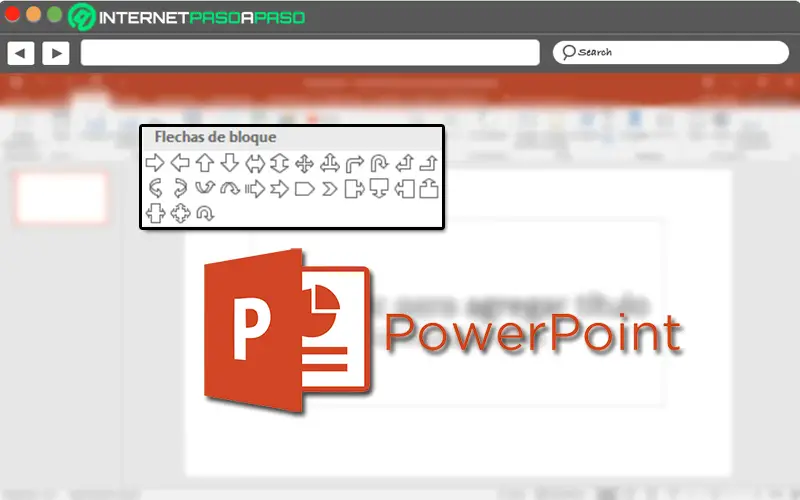
Généralement, lors du détail des informations via PowerPoint, des flèches sont utilisées. Lesquels sont obtenus via cette section disponible dans les formulaires du programme. Ainsi, un type de figure qui sert à indiquer une direction spécifique et, bien sûr, à guider les spectateurs à travers un processus .
De leur côté, en plus de localiser les lecteurs de diapositives autour de certaines données, les flèches en bloc sont également indispensables pour dessiner des diagrammes ou des schémas et assurer une excellente organisation. Il convient de noter que, trouver une variété de flèches de bloc, comme flèche droite, à gauche, vers le haut ou vers le bas, au même comme une double flèche, une flèche courbée, une flèche U, etc .
Formes d’équation
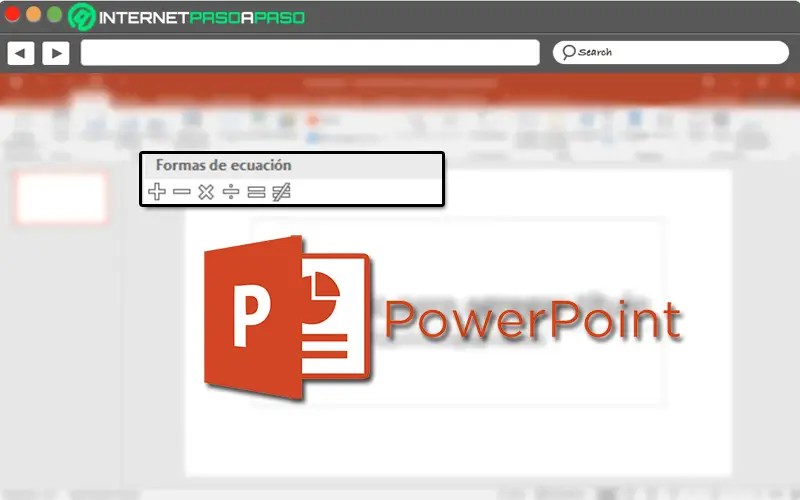
Grâce à la flexibilité offerte par Microsoft PowerPoint , de nombreux étudiants et professionnels se tournent vers ce logiciel comme outil pour créer leurs documents à afficher . Donc, généralement, il vous permet de créer des fichiers basés sur une étude mathématique ou statistique , pour laquelle il sera essentiel d’ utiliser les formes d’équation .
«MISE À JOUR ✅ Vous voulez en savoir plus sur les formes PowerPoint et comment en insérer une dans votre présentation? ⭐ ENTREZ ICI ⭐ et apprenez comment à PARTIR DE SCRATCH!»
Ainsi, ils se composent de certains chiffres avec lesquels il est beaucoup plus facile de développer une certaine formule qui peut être mise en évidence à partir du reste du contenu . Alors que, dans ce cas, on trouve les formes d’équation suivantes: Plus, moins, multiplication, division, égal à et différent de .
Diagramme de flux
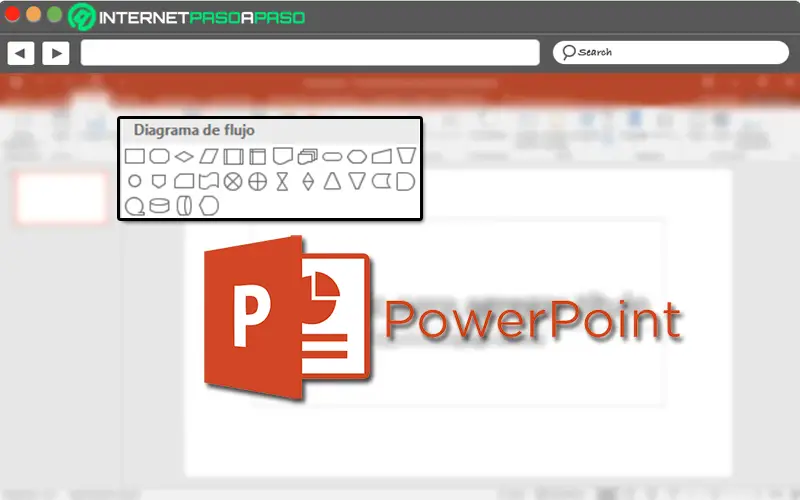
Bien que ce soit vrai, à partir d’un organigramme, il est possible de décrire un certain processus, système ou algorithme informatique . Qui peut être créé dans PowerPoint en utilisant ce type de formulaire avec lequel il sera beaucoup plus rapide et plus facile de détailler les informations requises .
Cela signifie que les formulaires de l’organigramme vous permettent de documenter, d’étudier, de planifier, d’optimiser et de communiquer chaque phase ou étape d’un processus, de manière claire et concise . Ainsi, avoir le pouvoir de choisir entre les structures suivantes : processus, processus alternatif, décision, données, stockage interne, document, multi-document, préparation, opération manuelle, connecteur, ruban perforé, commander, assembler, combiner, etc.
Rubans et étoiles
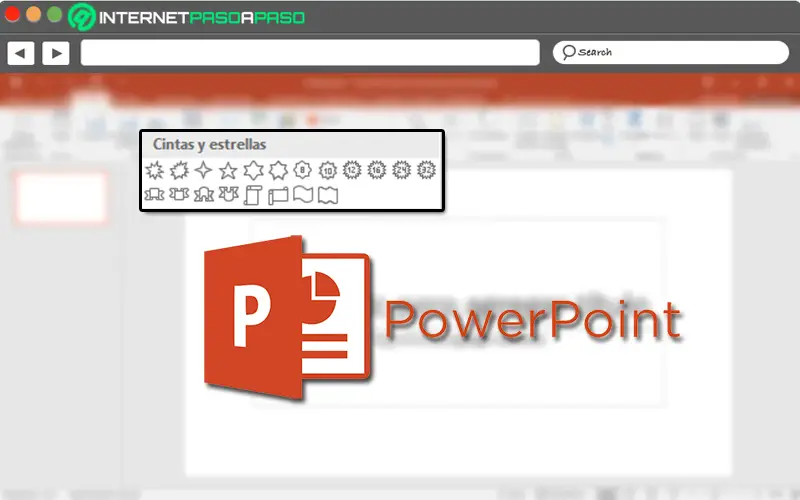
Les fonctions sont définies comme des éléments optimaux pour détailler des informations spécifiques en même temps que le contenu en question parvient à interagir avec le public présent . Depuis, étant donné qu’ils sont divertissants et amusants, ils parviennent à attirer l’attention des gens et ainsi, il leur sera beaucoup plus facile de comprendre les données indiquées par l’orateur .
Heureusement, comme pour la plupart des types de formes disponibles dans PowerPoint, dans cette section, vous pouvez choisir différentes formes telles que: des explosions, des étoiles de différents points, des rubans normaux haut et bas, des rubans incurvés de haut en bas, des parchemins vertical et horizontal, vagues et doubles vagues .
Appels

Si vous souhaitez avertir les spectateurs de certaines informations définies dans vos diapositives PowerPoint , il est conseillé d’utiliser une forme de légende. Dans ce cas, ce sont des structures qui servent à alerter les gens et à mettre en évidence certaines données d’intérêt . Maintenant , dans le programme Microsoft, vous obtiendrez les représentations suivantes appellent: dialogue nuage rectangulaire, rond, ovale, appelé nuage, appelées lignes, etc .
Boutons d’action
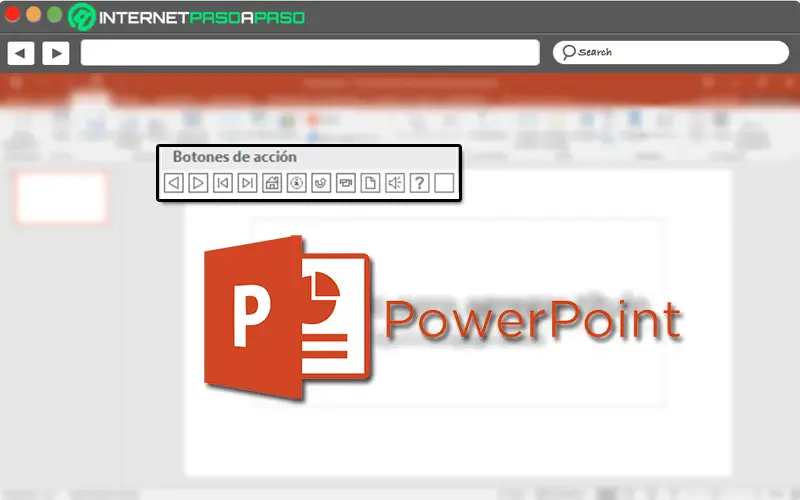
Dans la dernière option du menu des formes PowerPoint, vous rencontrerez différentes formes appelées «boutons d’action» . Ceux-ci se caractérisent par le fait qu’il s’agit de boutons utilisés dans des présentations auto-exécutables de sorte que l’utilisateur qui visite la présentation, clique sur ledit bouton et exécute automatiquement une action prédéfinie par la personne qui a créé le document .
Ainsi, ce sont des éléments qui servent à générer un lien hypertexte vers une autre diapositive ou d’autres objets qui se trouvent tout au long de votre présentation . Désormais, parmi la variété de boutons d’action de Microsoft PowerPoint , se trouvent les modèles suivants: Arrière, avant, début, fin, informations, arrière, film, document, son, aide et un bouton adapté pour le personnaliser .
Apprenez étape par étape à insérer une forme dans une présentation PowerPoint
Une fois que toutes les polices des formes PowerPoint disponibles sont connues, il est nécessaire de détailler la procédure à suivre pour ajouter une structure à n’importe quelle diapositive de votre présentation.
Donc, ensuite, nous procédons à l’expliquer étape par étape:
- Pour commencer, entrez le document PPTX que vous souhaitez personnaliser de cette manière et accédez à la diapositive dans laquelle la figure dont vous avez besoin sera ajoutée .
- Ensuite, directement dans la barre d’options du programme, localisez l’onglet qui dit «Insérer» et cliquez dessus .
- Une fois cela fait, allez dans le groupe Illustrations, puis sélectionnez l’option «Formes» .
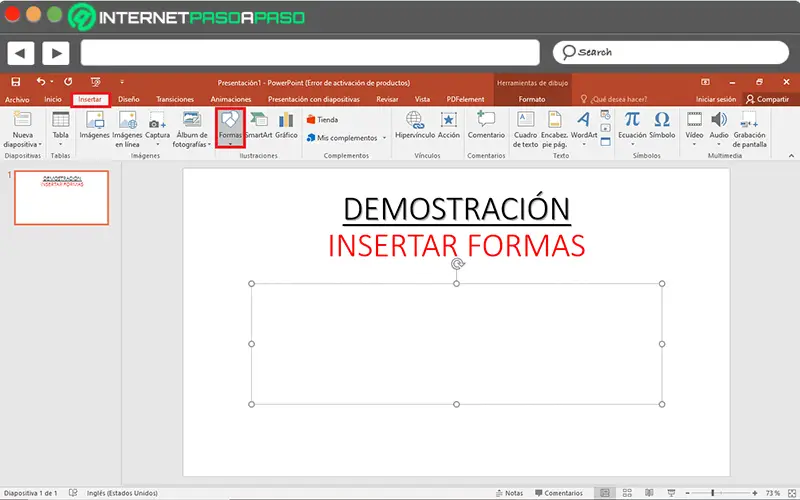
- Ensuite, un menu complet s’affiche dans lequel vous pouvez voir tous les types de formes disponibles et à partir de chaque section, choisissez celle que vous préférez . Ainsi, il est temps de placer le curseur dans la zone spécifique où vous souhaitez insérer votre forme, de la déplacer et ainsi définir sa taille .
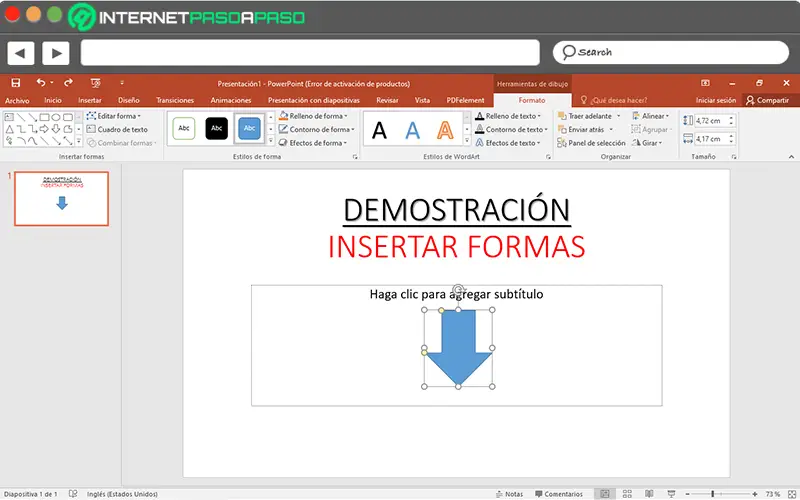
- Plus tard, pour personnaliser la structure en question, allez dans le ruban et cliquez sur l’onglet «Outils de dessin»> «Format» . À ce stade, vous pouvez modifier la forme, choisir un nouveau style, modifier son remplissage, ajouter un contour, utiliser un effet, l’aligner ou le faire pivoter, changer sa taille, etc.
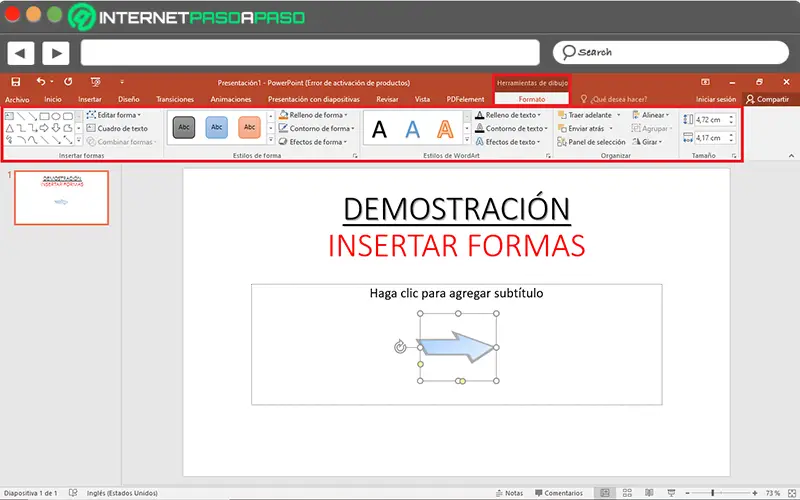
Si vous avez des questions, laissez-les dans les commentaires, nous vous répondrons dans les plus brefs délais, et cela sera également d’une grande aide pour plus de membres de la communauté. Je vous remercie!